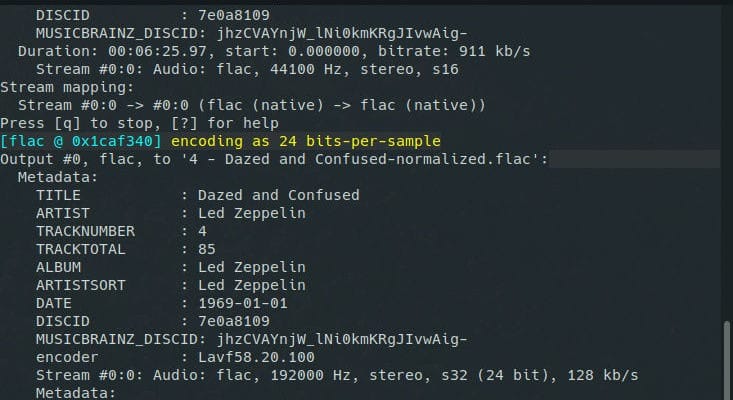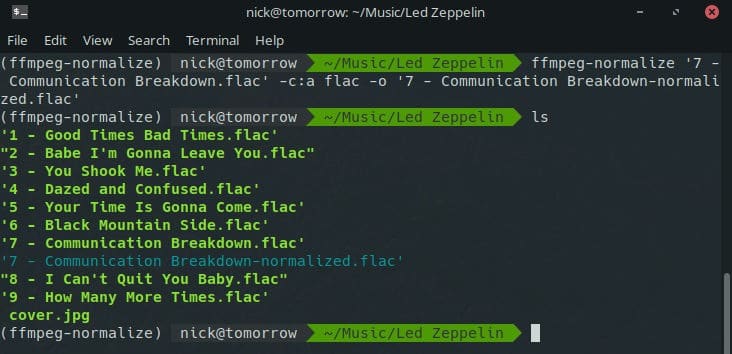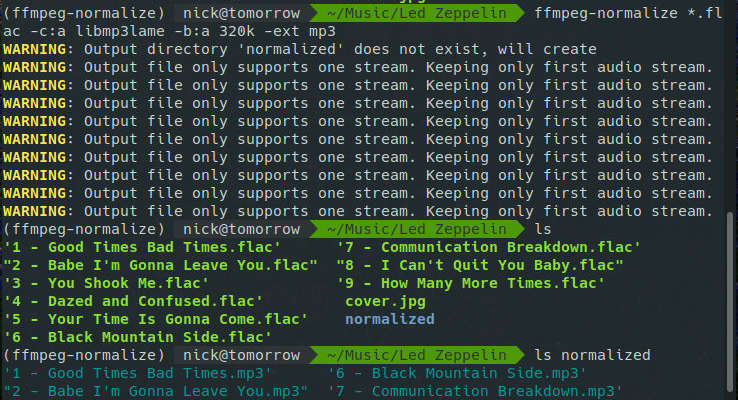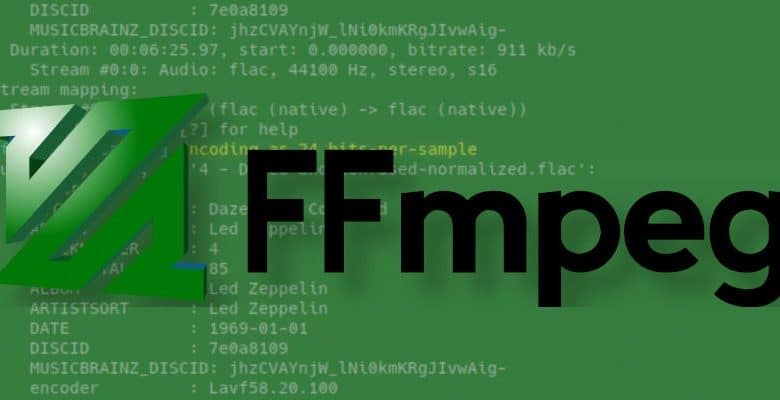
Tous les fichiers audio ne sont pas créés égaux. Parfois, ils sont trop silencieux, trop bruyants ou tout simplement éteints. Lorsque vous vous retrouvez avec un fichier audio problématique, vous n’êtes pas obligé de vous en occuper. FFmpeg, un puissant utilitaire audio open source peut vous aider. Il peut ajuster le volume de vos fichiers et les normaliser pour éliminer les fluctuations désagréables de volume. Ce qui est encore mieux, c’est qu’il est entièrement scriptable et même intégré dans des scripts Python qui rationalisent le tout.
Contenu
Installation de FFmpeg
Si vous ne l’avez pas déjà, FFmpeg est vraiment facile à obtenir. Les utilisateurs de Linux peuvent presque toujours le trouver dans leurs référentiels de distribution. Pour Windows et Mac, vous pouvez le trouver sur la page de téléchargement du projet.
Sonie de base
Tout ici va se faire via le terminal. FFmpeg a des frontaux graphiques, mais la ligne de commande est le moyen le plus simple et le plus direct de travailler avec. Allez-y et ouvrez un terminal pour travailler.
Modifiez les répertoires en un répertoire contenant des fichiers avec lesquels vous aimeriez travailler. FFmpeg prend en charge à peu près tous les formats audio auxquels vous pouvez penser, alors ne vous inquiétez pas pour ça. Lorsque vous avez des fichiers avec lesquels travailler, exécutez FFmpeg. Utilisez l’indicateur -i pour spécifier un fichier d’entrée. Ensuite, l’indicateur -filter:a vous permet de spécifier un filtre, dans ce cas en ajustant le volume. FFmpeg utilise 1 comme volume d’origine du fichier. Pour diminuer le volume de moitié, réglez le « volume » égal à 0,5. Ensuite, terminez par le nom du fichier de sortie. Au total, cela devrait ressembler à l’exemple ci-dessous.
L’exécution de cette commande entraînera la création par FFmpeg d’une copie de votre fichier d’entrée avec la moitié du volume et la sortie vers le nom de fichier spécifié. Bien entendu, vous pouvez également augmenter le volume en fournissant un nombre supérieur à 1. Dans le cas de l’exemple ci-dessous, le volume augmentera de 50 %.
FFmpeg est également entièrement capable de convertir vos fichiers. Spécifiez une extension de sortie différente et FFmpeg s’occupera du reste.
Certaines personnes sont plus à l’aise avec les décibels pour un contrôle plus technique de leurs fichiers. FFmpeg prend également en charge cela. Au lieu d’utiliser le système de base un d’avant, spécifiez la quantité de décibels dont vous souhaitez augmenter le volume, suivi de « dB ».
Fournissez un nombre négatif pour diminuer le volume en décibels.
Normalisation de l’intensité sonore
Si le volume de votre fichier est incohérent, vous pouvez toujours utiliser la fonction de normalisation intégrée de FFmpeg pour essayer de contrôler les choses. Configurez votre commande comme si vous changiez le volume, mais utilisez « loudnorm » au lieu de volume comme filtre. FFMpeg tentera d’abaisser et d’élever les pics et les creux du son pour le rendre plus agréable à écouter.
Automatisé avec Python
Il y a en fait plus de choses disponibles lors de la normalisation de l’audio avec FFmpeg, mais cela nécessite une certaine connaissance du fonctionnement de l’audio et des mathématiques. Plutôt que de le faire vous-même, il existe un script Python pratique qui automatise le tout. De plus, il peut gérer des dossiers entiers à la fois.
Installer ffmpeg-normalize
Si Python est installé sur votre ordinateur avec le gestionnaire de packages Pip, vous pouvez l’utiliser pour installer ffmpeg-normalize. Les utilisateurs de Linux et de Mac devront probablement utiliser « sudo », à moins qu’ils n’aient configuré les choses différemment.
Utilisation de ffmpeg-normalize
FFmpeg-normalize est très simple à utiliser. Fournissez un fichier d’entrée suivi d’un fichier de sortie après l’indicateur -o, et le script normalisera automatiquement votre fichier. Vous devrez cependant spécifier un codec pour que cela fonctionne.
Il vous permet également de spécifier plusieurs fichiers d’entrée et de sortie à la fois.
Vous pouvez également l’utiliser pour convertir des fichiers. Vous aurez toujours besoin de spécifier un codec et un débit binaire, mais cela fonctionne bien. Les indicateurs sont les mêmes que ceux que vous utiliseriez pour un FFmpeg ordinaire.
Utilisation de ffmpeg-normalize sur des dossiers entiers
Vous pouvez également utiliser le caractère générique
pour normaliser des dossiers entiers avec ou sans les convertir. Les sorties seront automatiquement placées dans leur propre dossier. La commande est un peu différente sous Windows que sous Linux et Mac, mais le résultat est le même. Comme note supplémentaire, vous devrez spécifier l’extension de sortie de chaque fichier avec l’indicateur -ext, sinon vous obtiendrez des fichiers .mkv.
ffmpeg-normalize *.flac -c:a libmp3lame -b:a 320k -ext mp3
pour %%f dans (« *.flac ») faire ffmpeg-normalize « %%f » -c:a libmp3lame -b:a 320k -ext mp3
Quelle que soit la méthode que vous choisissez, il n’y a aucune raison de traiter un son de mauvaise qualité. Vous pouvez facilement utiliser FFmpeg pour ajuster et normaliser le volume afin d’obtenir quelque chose de beaucoup plus équilibré qui s’intègre mieux au reste de votre collection.
Cet article est-il utile ? Oui Non